
AMD Radeon R5 M230 - 다양한 노트북에 설치된 모바일 이산 비디오 카드. 그래픽을 처리하는 것이 비용이 지나면 화면에 이미지가 표시됩니다. 그러나 고품질이 아니거나 게임 출시 중에 몇 가지 문제가 발생할 수 있습니다. 이 모든 것은 오래된 드라이버 또는 누락 된 드라이버와 연결되어 있으므로 모두가 정확하게 설치하는 것이 중요합니다. 그게 우리가 오늘 이야기 할 것입니다.
모바일 비디오 카드 용 드라이버 설치 AMD Radeon R5 M230
목표물을 완성하기에 적합한 6 가지 방법이 있습니다. 각각은 사용자가주의를 기울여야하는 특별한 알고리즘을 가지고 있습니다. 이는 최적의 방법을 결정하고 제공된 지침의 구현으로 처리 될 수있는 후에도 이후에 처리해야합니다.방법 1 : AMD Catalyst 소프트웨어 스위트
이제 거의 모든 현대적인 노트북에는 각각 DVD 드라이브가 없으며 개발자는 드라이버를 설치할 수있는 디스크를 적용 할 필요가 없습니다. 대신 모든 사람은 구성 요소 제조업체의 공식 사이트를 사용하여 필요한 모든 객체를 다운로드 할 것을 권장합니다. 우리는 가장 효율적이고 신뢰할 수 있기 때문에 첫 번째 장소 에서이 옵션을 제공하며 다음과 같이 수행됩니다.
공식 사이트로 가십시오. AMD.
- 위의 링크로 이동하여 AMD 공식 페이지로 이동하십시오. 여기서 지원 섹션에서 테이블을 사용하여 AMD Radeon R5 M230 비디오 카드를 검색하거나 특수하게 지정된 문자열에 이름을 입력하십시오.
- 선택이 올바르게 만들어 졌는지 확인한 다음 "보내기"버튼을 클릭하십시오.
- 지원되는 운영 체제 목록이있는 별도의 탭이 열립니다. 설치된 어셈블리의 특성에 해당하는 문자열을 확장하십시오.
- 소프트웨어의 최신 버전으로 문자열 반대시 "다운로드"버튼을 클릭하십시오.
- 실행 파일을 다운로드하고 실행할 때까지 기다리십시오. 브라우저의 "다운로드"섹션에서 직접 작업을 수행 할 수 있습니다.
- 포장 풀기 설치 파일의 장소를 변경하지 않는 것이 좋습니다. 창에서 "설치"를 클릭하기 만하면됩니다.
- 포장 풀기의 진행 상황을 따르십시오. 이후 새 창의 자동 열기가 발생합니다.
- 이를 통해 목록을 확장하여 언어를 선택하거나 기본 상태로 둘러 꺼냄 다음 "다음"을 클릭하십시오.
- 설치 관리자와의 상호 작용 옵션은 빠르고 사용자가 있습니다. 첫 번째 경우에는 모든 제안 된 구성 요소가 OS에 자동으로 추가되고 두 번째 Yowner에서는 그 중 어느 것을 선택 해야하는지 선택할 수 있습니다.
- 모드를 선택한 후 구성 분석이 시작됩니다. 이는 컴퓨터에 설치된 비디오 카드의 감지를 의미합니다.
- 사용자 정의 설치 모드를 선택하면 구성 요소를 지정할 수 있습니다. 필수 사항에서 "설치 관리자"가 포함 된 것으로 남아 있으며, 나머지 항목은 재량에 따라 비활성화됩니다. 또한, 정보가 각각에 표시되므로 요소의 중요성을 이해하는 데 문제가 없어야합니다.
- 라이센스 계약을 확인한 직후 드라이버 설치가 즉시 시작됩니다.
- 완료되면 성공적인 작업을 성공적으로 알림으로 표시됩니다. 즉, 랩톱을 다시 시작하고 새로운 드라이버가있는 비디오 카드의 성능을 확인합니다.
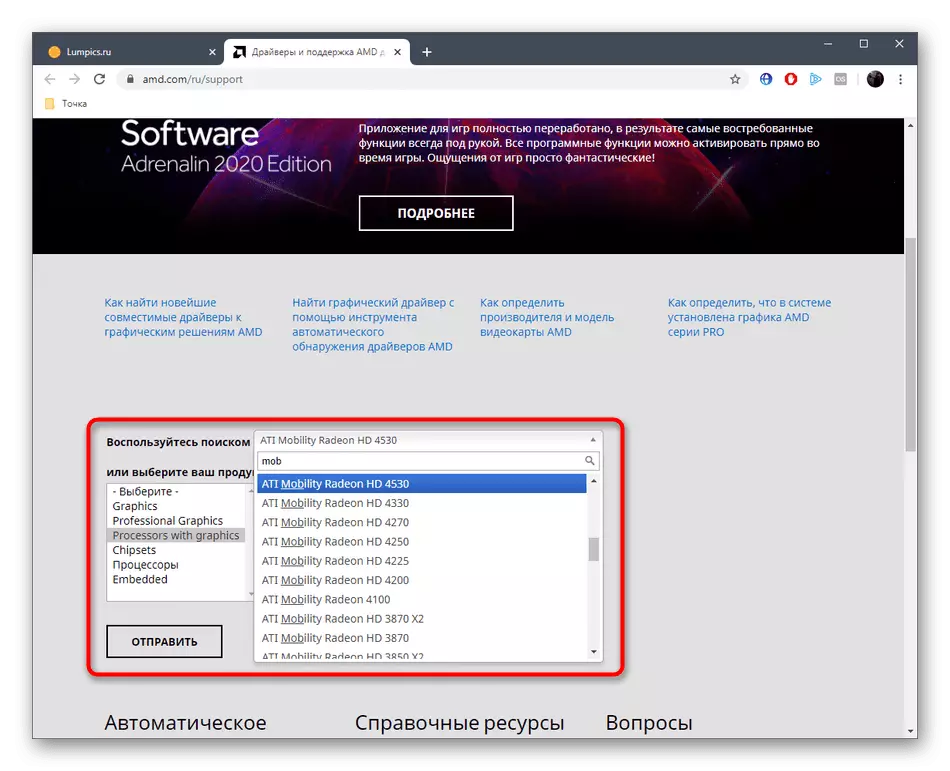
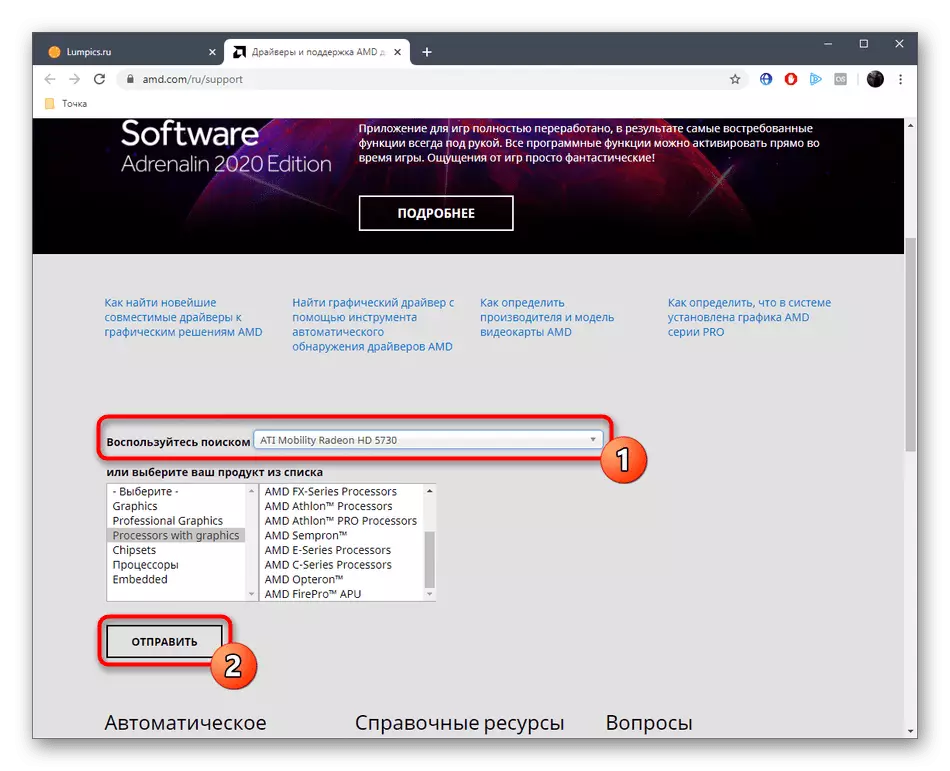
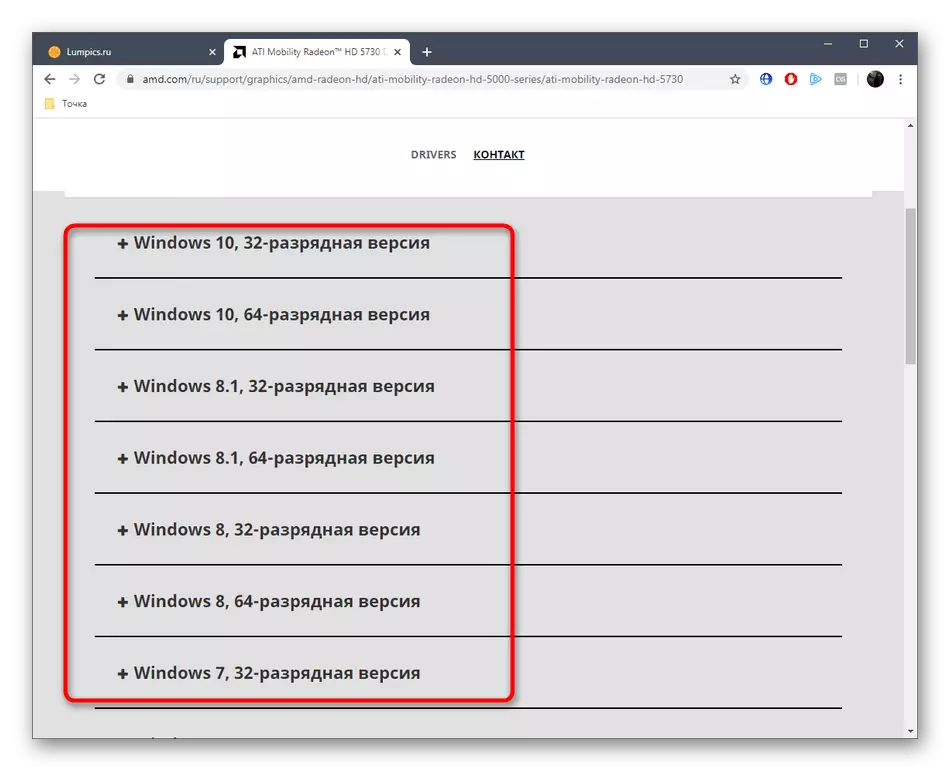
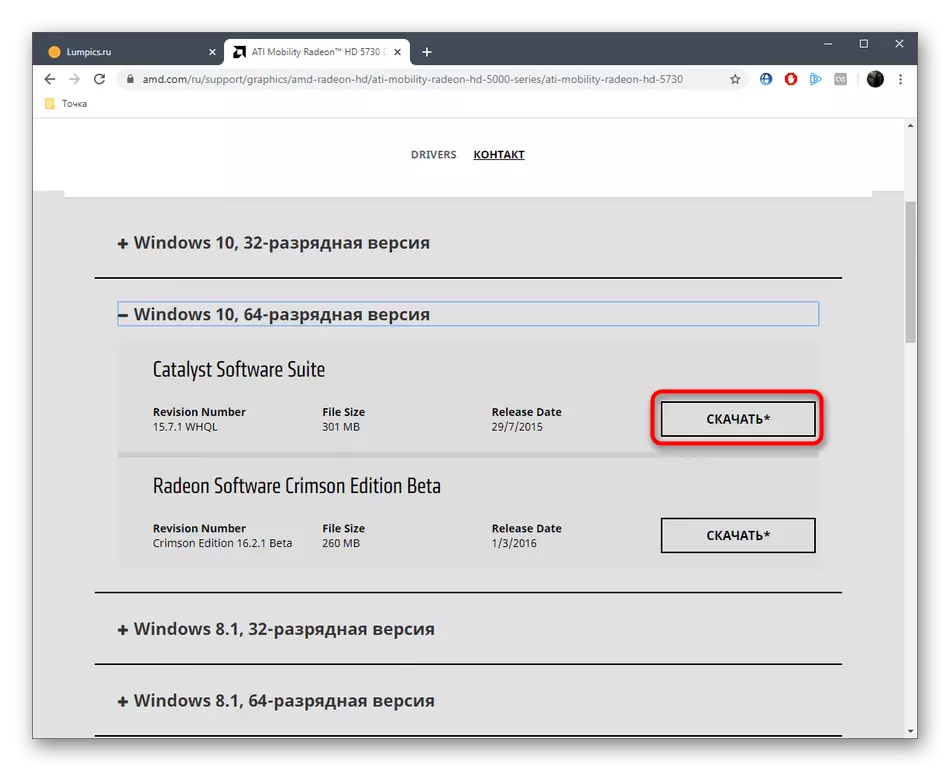
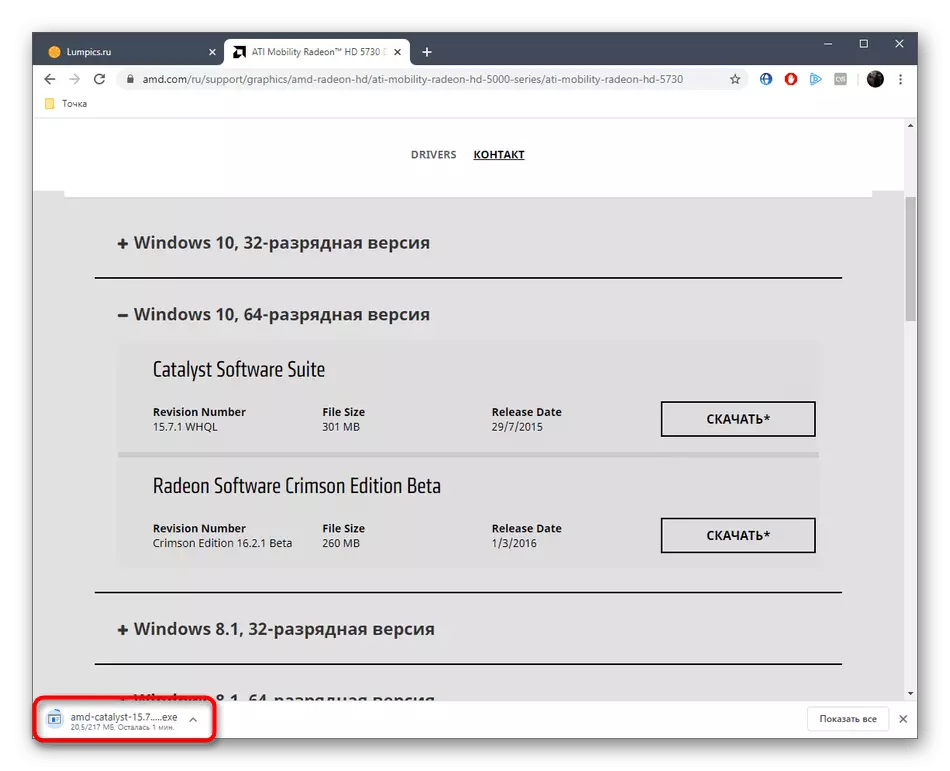
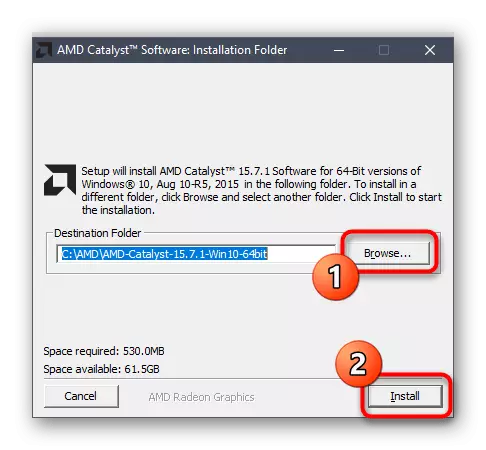
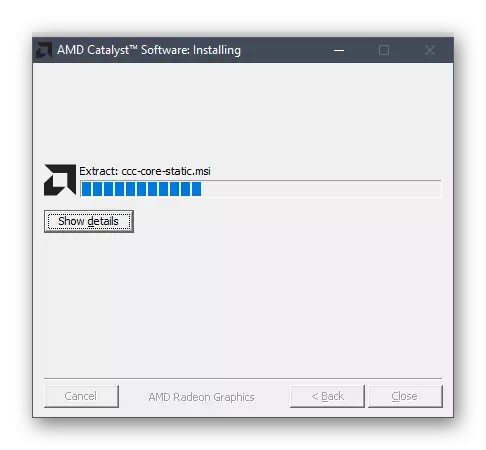
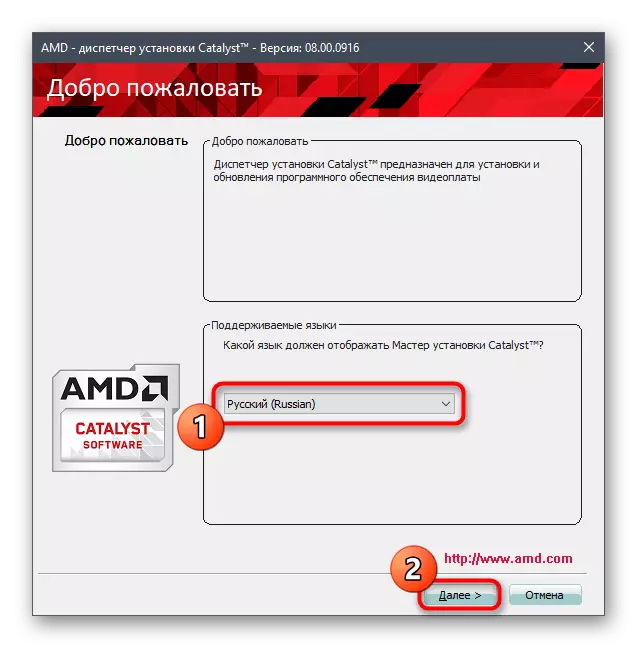
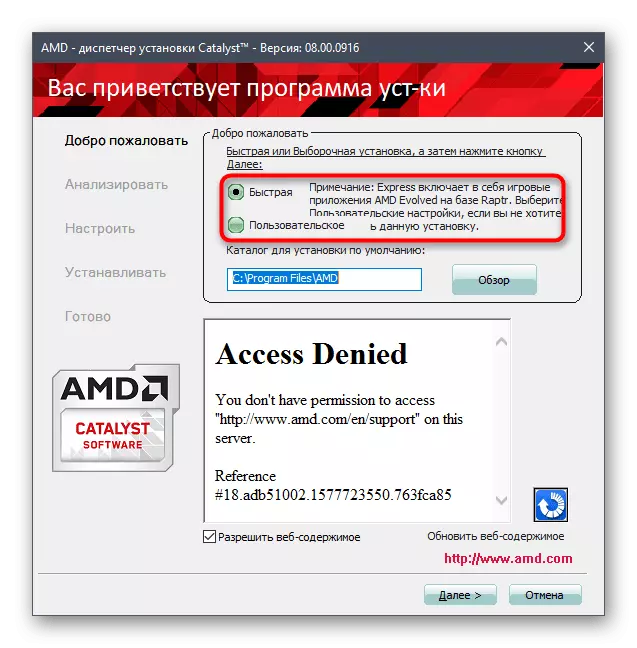
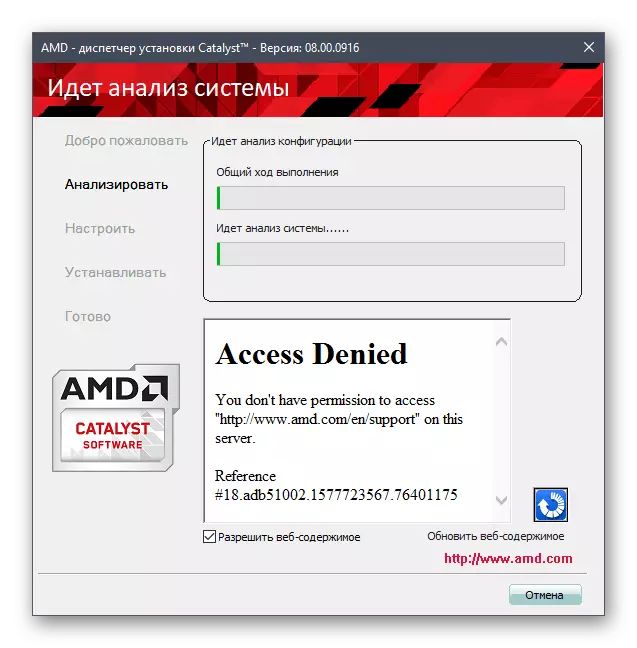
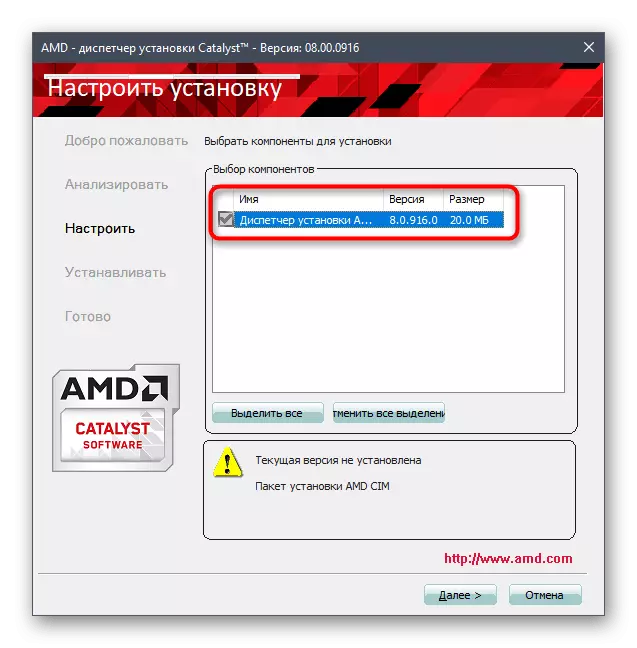
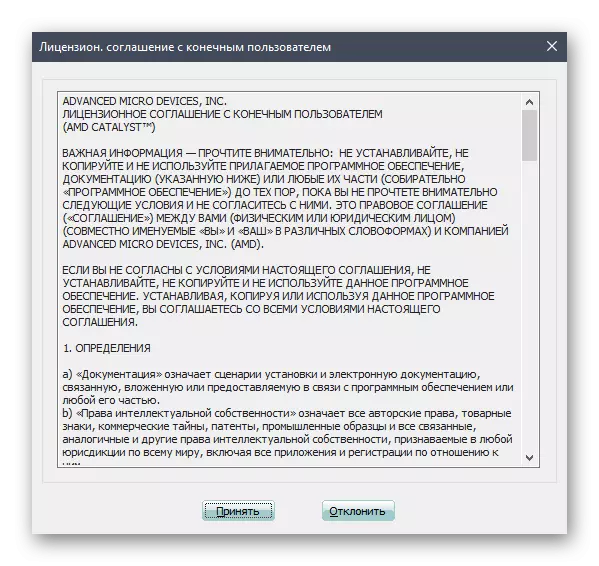
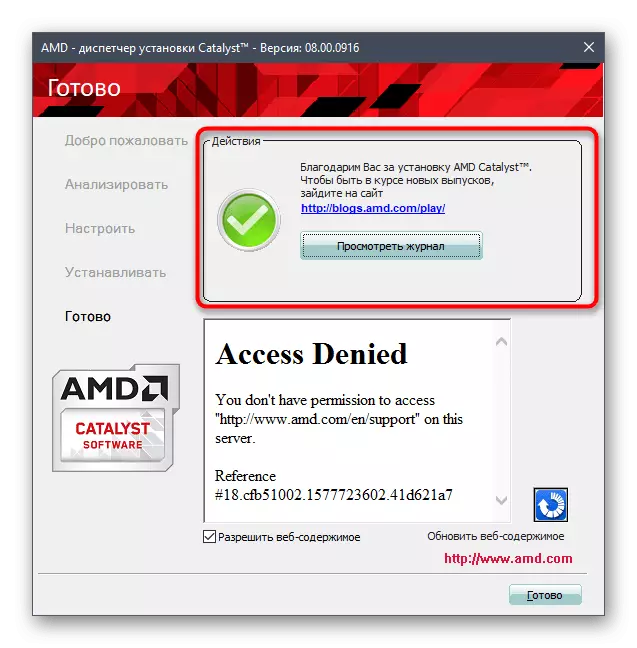
방법 2 : AMD Radeon 소프트웨어 아드레날린
위에서 설명한 일부 사용자는 모든 작업이 수동으로 수행되므로 구현시 복잡한 것처럼 보일 수 있습니다. AMD에 대한 간단한 대안이 있습니다. 이는 자동 유틸리티를 통해 드라이버를 검색하는 것입니다. 로딩 및 설치는 매우 간단합니다.
- 첫 번째 방법의 시작 부분에서 우리는 AMD의 공식 웹 사이트에 대한 링크를 발표했습니다. 그것을 통과하고 지원 섹션에서 "지금 다운로드"버튼을 찾으러 가십시오. 그것은 언급 된 유틸리티를 다운로드 할 책임이 있습니다.
- 응용 프로그램은 설치 파일 형식으로 확장됩니다. 다운로드가 끝나고 실행될 때까지 기다리십시오.
- 설치할 장소를 변경하지는 않지만이 작업을 단순히 실행하십시오.
- 그런 다음 프로그램이 누락 된 드라이버 검색을 자동으로 시작한 다음 OS에 독립적으로 추가되도록 화면에 명령이 표시됩니다.
- 이렇게하려면 행에 직접 주소를 입력하거나 검색 엔진을 통해 사이트를 찾아 해당 페이지로 이동하십시오. 여기서 드라이버 섹션으로 이동하십시오. 아래의 스크린 샷에서는 예제로 가져 갔을 때 HP 사이트가 보입니다. 다른 회사의 랩톱이있는 경우 사이트 구조 기능을 고려하고 혼란스럽지 않도록 섹션의 이름을 조심스럽게 읽으십시오.
- 랩톱이있는 섹션을 선택하여 원하는 모델을 검색하십시오.
- 여기서 자동 정의 기능을 사용하거나 검색 필드에 정확한 이름을 입력하십시오.
- 드라이버 목록에서 그래픽 구성 요소로 해당 섹션을 찾으십시오.
- 중고 OS 어셈블리와 호환되는 신선한 버전을 찾아 실행 파일을 다운로드합니다.
- 또한 다른 누락 된 드라이버를 한 번에 설치할 필요가없는 경우 제조업체의 회사의 회사 조수를 사용할 수 있습니다.
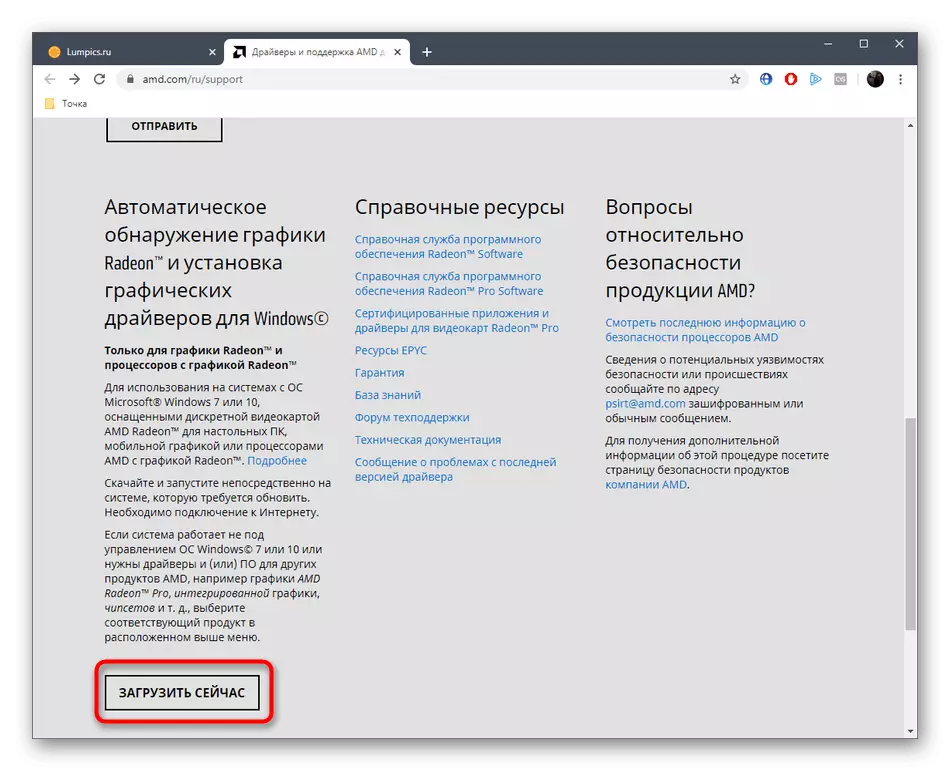
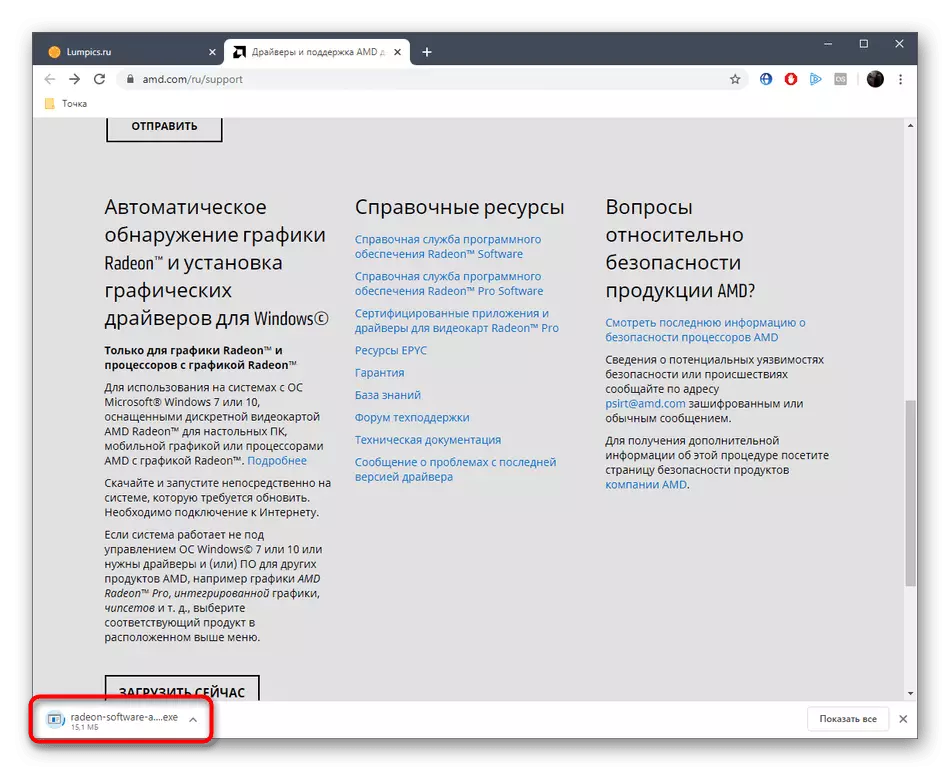
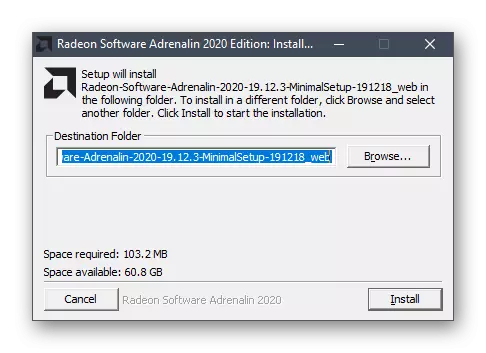
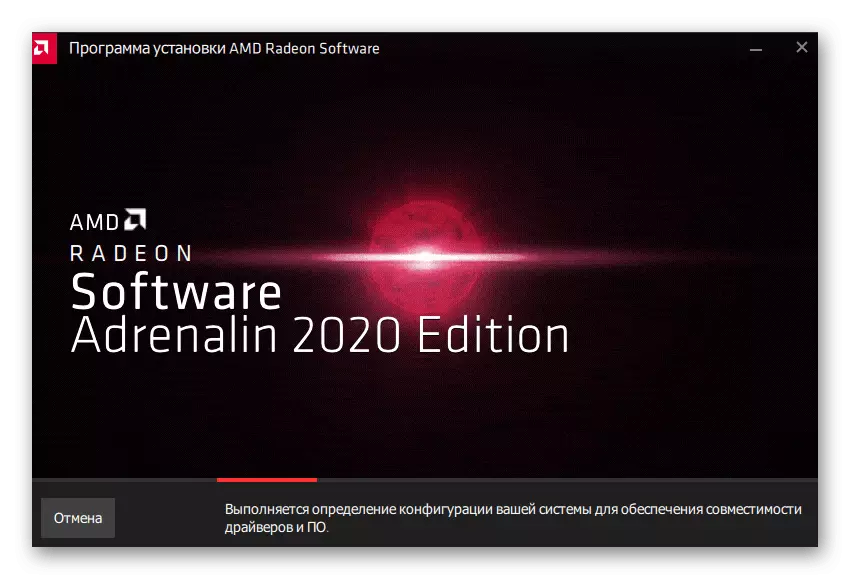
이 작업의 성공적인 끝이 끝나면 노트북을 재부팅하는 것이 필수이므로 드라이버는 아직 작동 상태가되지 않지만 새로운 세션을 만들 때만 가능한 한 만 가능합니다. 이 방법은 성공적으로 완료된 것으로 간주 될 수 있습니다.
방법 3 : 노트북 제조업체의 지원에서 다운로드
AMD Radeon R5 M230이 모바일 이산 비디오 카드를 의미하는 것을 알고 있으며, 이는 랩톱에서만 설치되어 있습니다. 이러한 장치의 제조업체는 항상 해당 웹 사이트 에서이 모델의 모든 드라이버를 다운로드 할 수있는 곳 에서이 모델의 모든 드라이버를 다운로드 할 수있는 곳 에서이 모델의 별도의 페이지를 만듭니다.
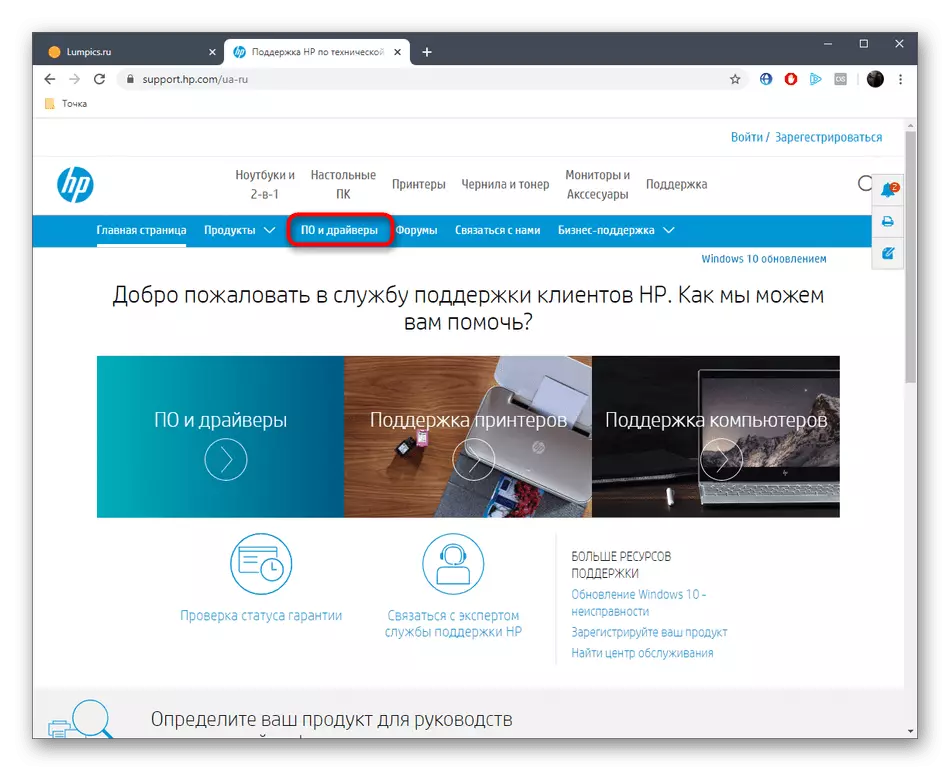
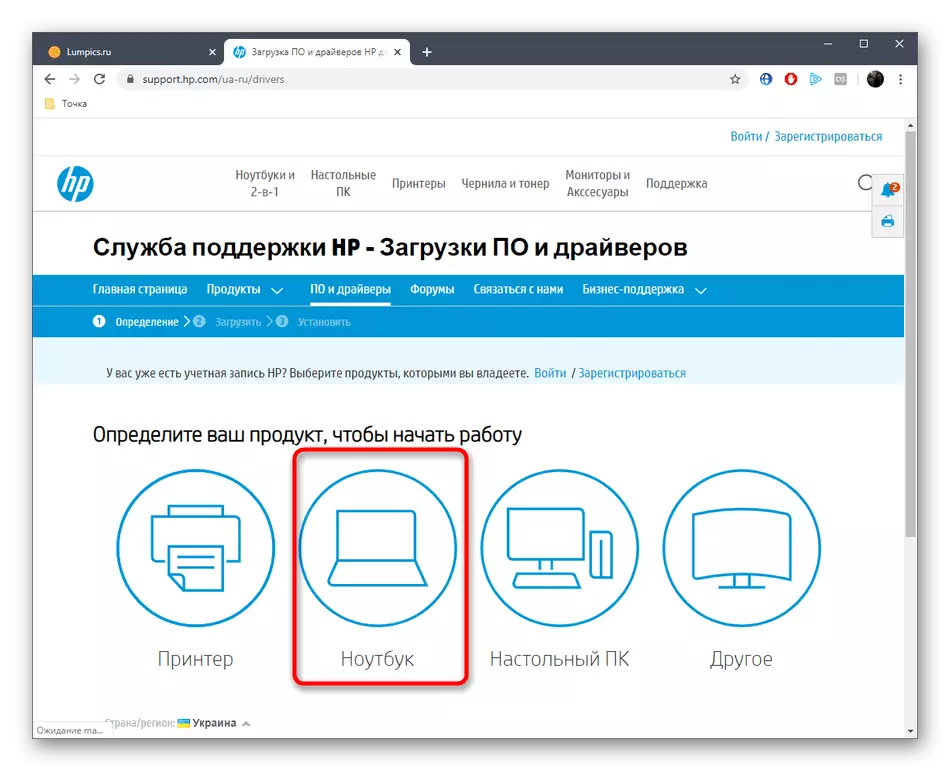
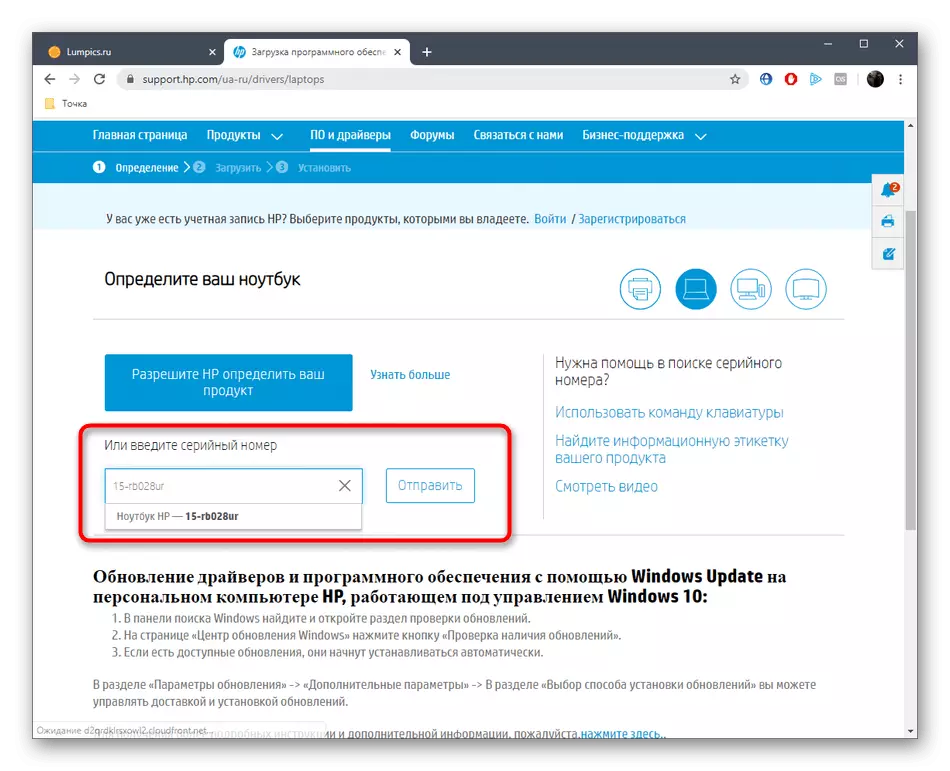
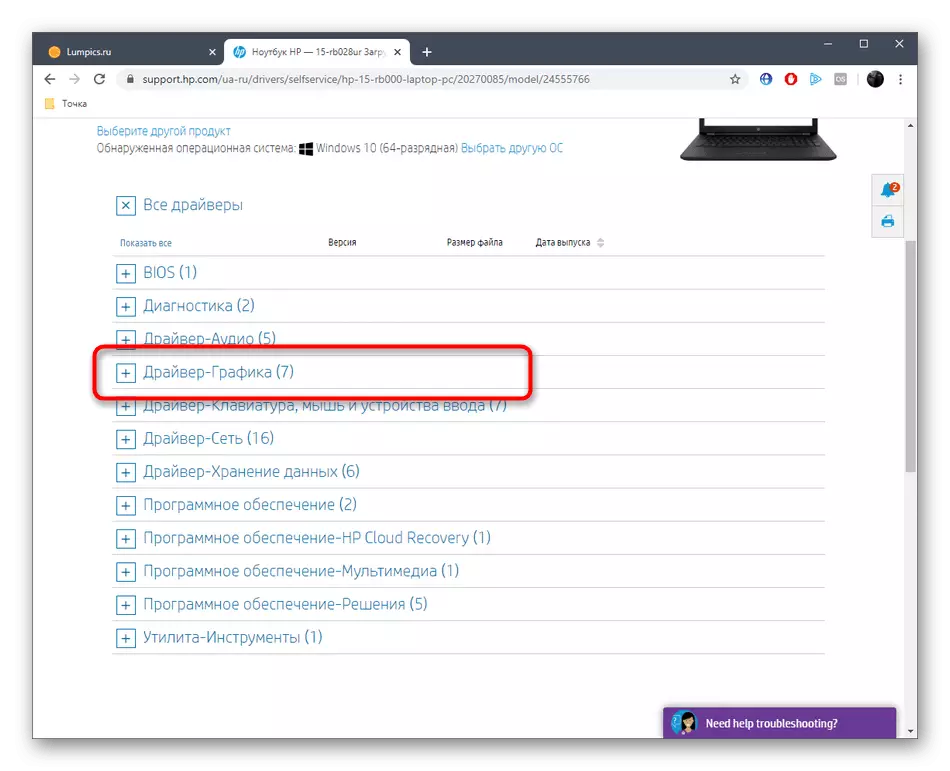
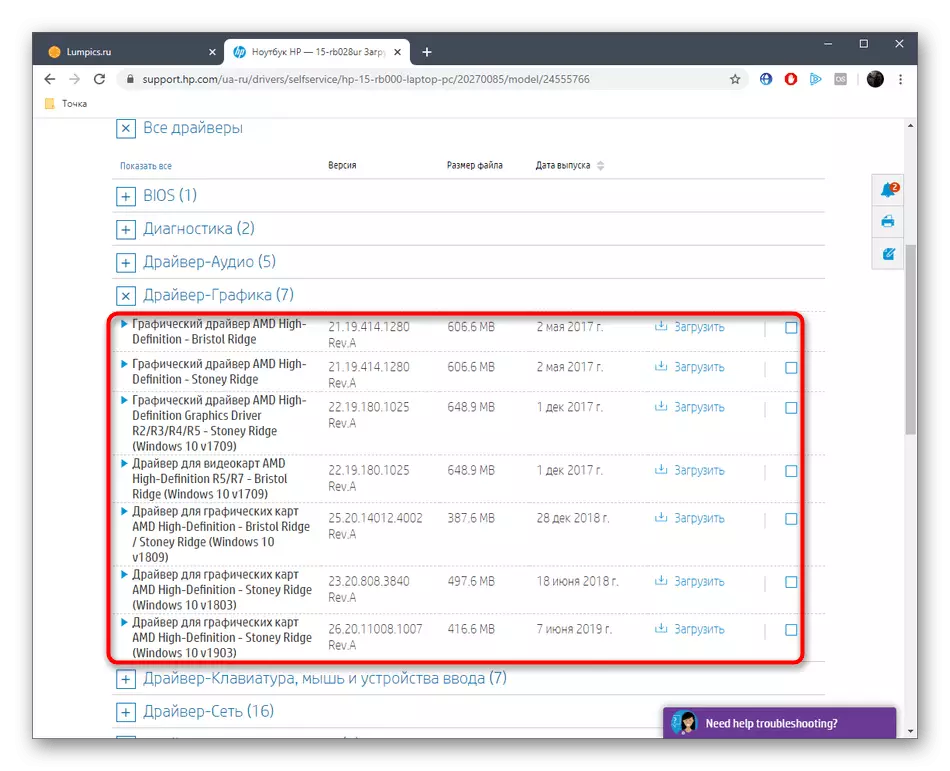
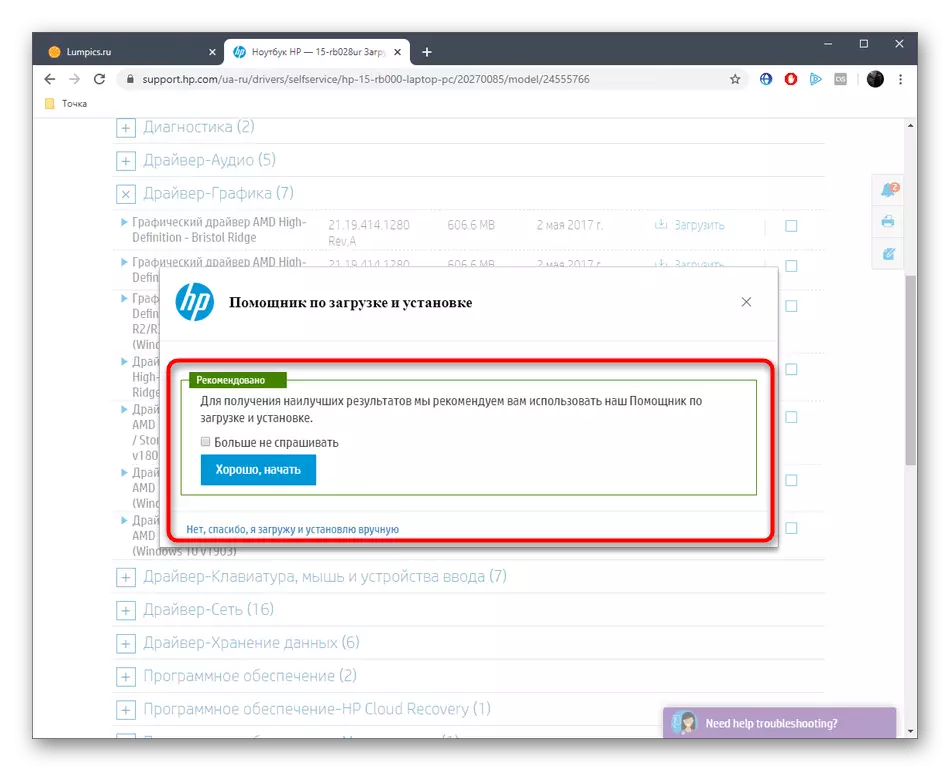
이 옵션의 단점은 노트북 제조업체의 공식 사이트가 항상 비디오 카드에 대해 지원되는 최신 소프트웨어 버전을 즉시 배치하거나 항상 오래된 드라이버가 있습니다. 고려되는 지시 사항을 사용할 때 이것을 고려하십시오.
방법 4 : 타사를 통해 적재합니다
무료 액세스 할 수있는 인터넷에서 타사 개발자의 솔루션이 질량이 있으며 주요 기능은 구성 요소 드라이버에 대한 업데이트를 찾고 다운로드하는 데 중점을 둡니다. 이러한 프로그램에는 드라이버 팩 솔루션이라는 공지 된 공구가 포함됩니다. 소프트웨어가 이러한 소프트웨어를 통해 소프트웨어를로드하는 방법을 배우려면 다음 설명서를 읽으십시오.
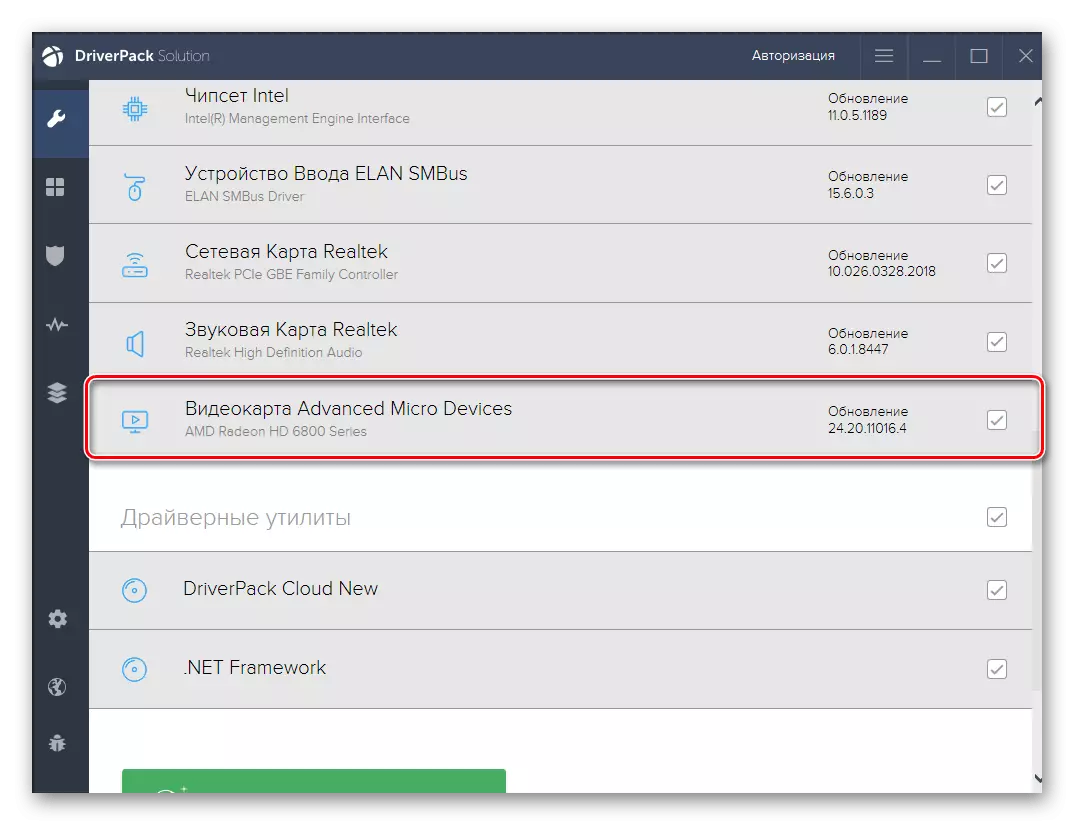
참고 항목 : 드라이버 팩 솔루션을 통해 드라이버를 설치합니다
또한 이런 종류의 존재 및 기타 프로그램에 대해 기록합니다. 그 중 일부는 사용자가 솔루션에만 언급 된 사용자를 유치하므로 웹 사이트에서 별도의 리뷰를 읽음으로써 모든 인기있는 대리인을 탐색하는 것이 좋습니다.
읽기 : 드라이버 설치 프로그램
방법 5 : 고유 식별자를 검색합니다
오늘날의 기사의 두 번째 방법은 고유 한 비디오 카드 식별자를 사용하여 특별한 웹 서비스를 통해 적합한 드라이버를 검색하는 것입니다. 일반적으로 ID 검색을 통해 해당 파일을 사용할 수있는 기본 제공 라이브러리가 있습니다. AMD Radeon R5 M230이 코드는 다음과 같습니다.
PCI \ ven_1002 & dev_9519.
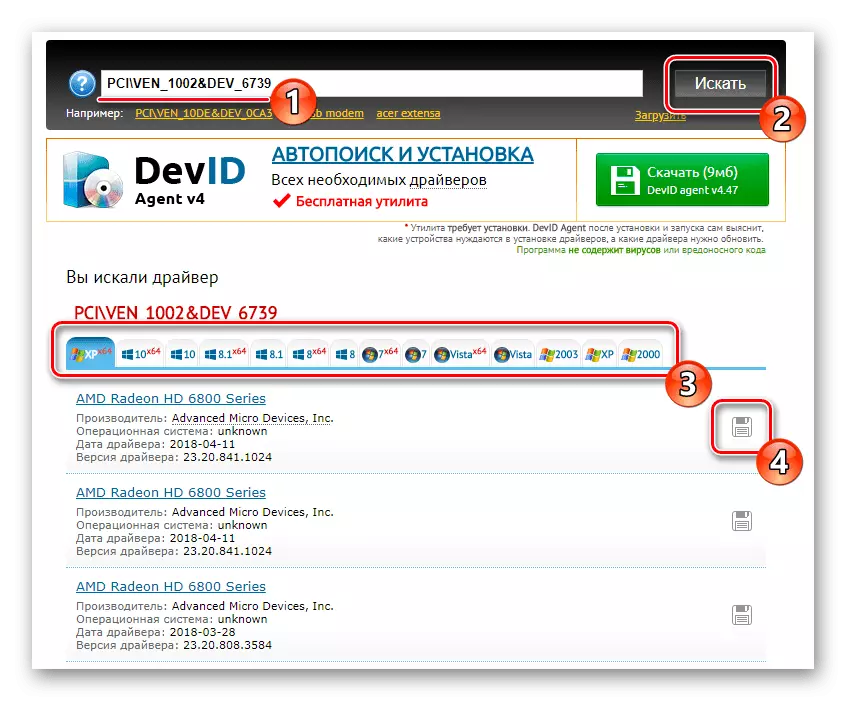
최적의 사이트를 선택하고 추가 설치가있는 드라이버에서 다운로드하는 것이 남아 있습니다. 이러한 작업을 처음 만나면 아래 링크를 클릭 하여이 항목에 대한 별도의 지시 사항을 배우십시오.
자세히보기 : ID로 드라이버를 찾는 방법
방법 6 : 내장 도구를 시작합니다
마지막 장소에서는 가장 논쟁의 여지가있는 옵션이며, 자주 효과적이지 않은 경우, 제조업체에서 브랜드없이 드라이버의 기본 버전 만 설정하기 때문에. 그러나 그 이점은 사이트에 가거나 추가 프로그램을 다운로드 할 필요가없는 것입니다. 모든 작업은 운영 체제에 내장 된 유틸리티를 사용하여 수행됩니다.
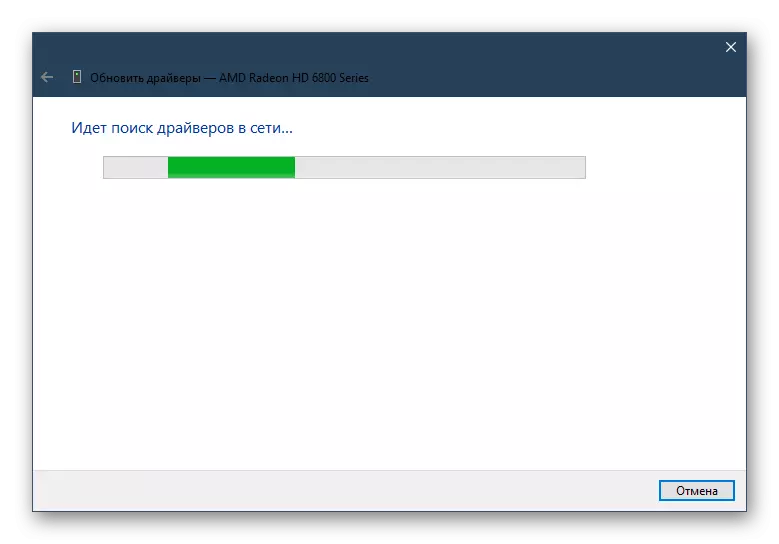
자세히보기 : 드라이버 표준 창 설치
이제 AMD Radeon R5 M230 비디오 카드의 소유자는이 장치에 대한 드라이버를 수신하는 데 많은 수의 다른 방법이 있음을 알고 있습니다. 그것은 목표에 대처하기 위해 적절하거나 개인적인 선호를 선택하는 것이 남아 있습니다.
